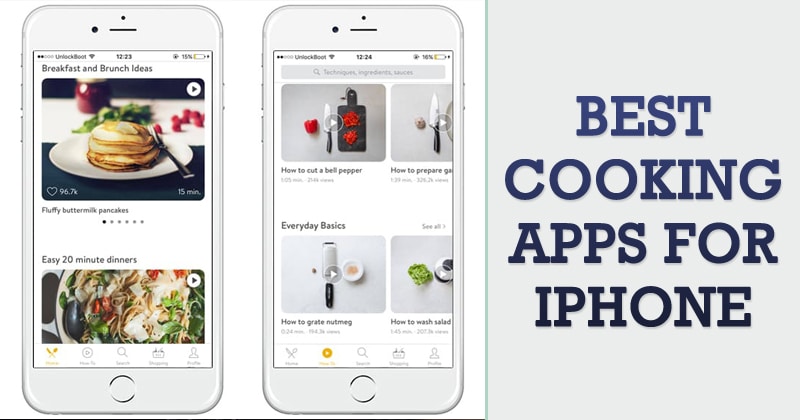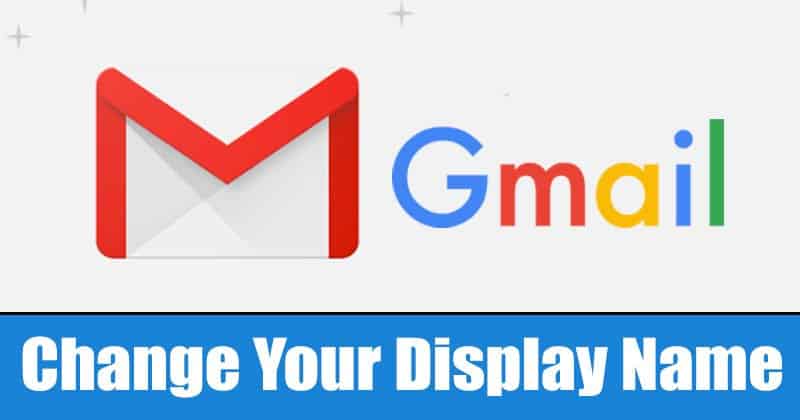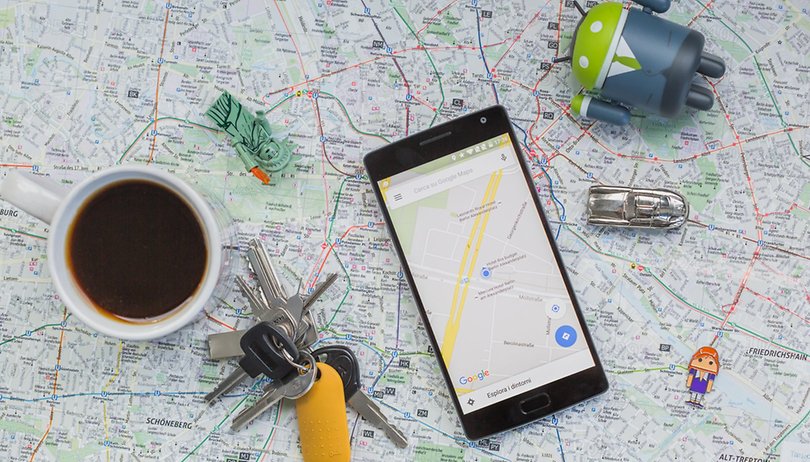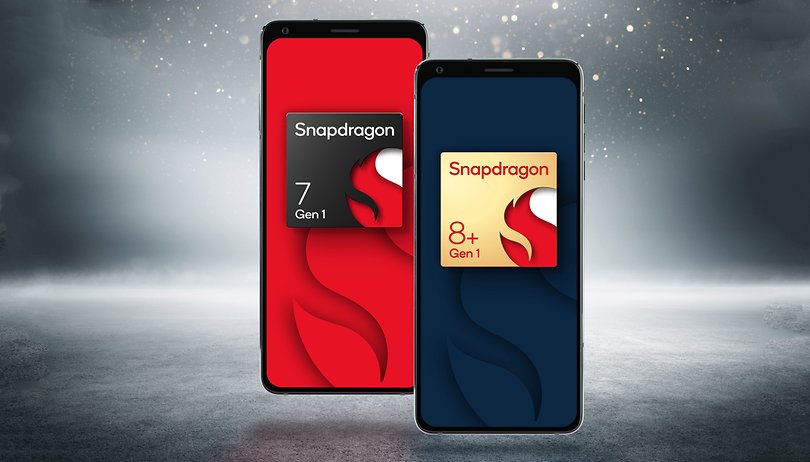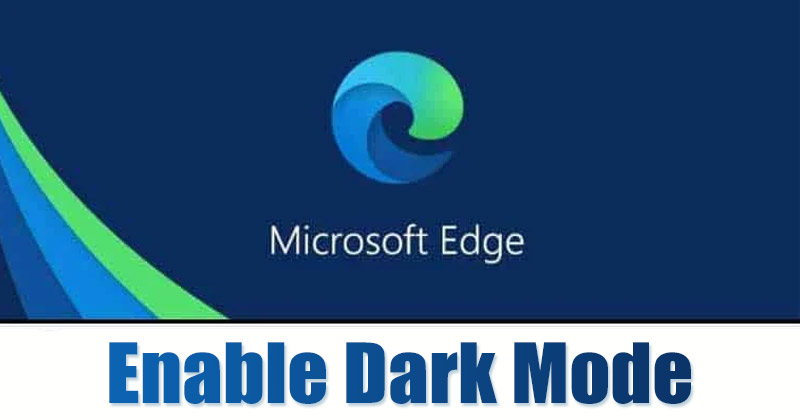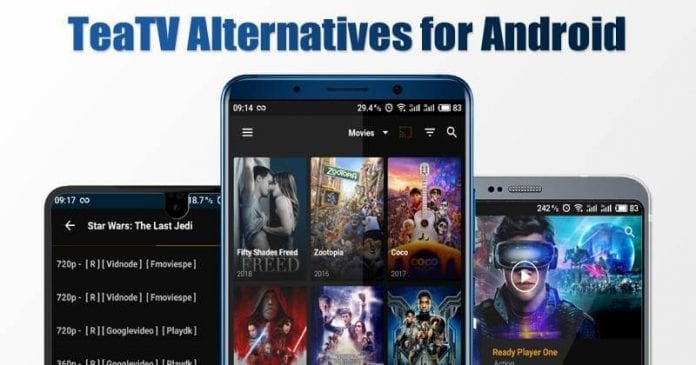Zrychlete prohlížeč Edge povolením „Startup Boost“!
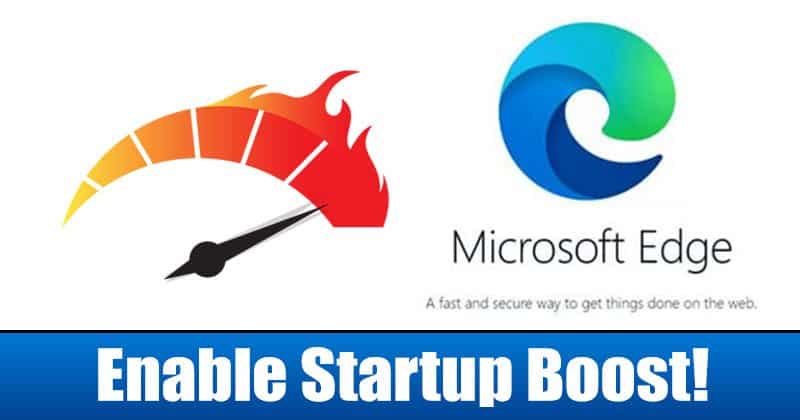
V současné době je pro operační systém Windows 10 k dispozici spousta webových prohlížečů. Ze všech jsou nejoblíbenější prohlížeče Google Chrome, Firefox a Microsoft Edge. Pokud mluvíme o prohlížeči Edge, společnost Microsoft provedla mnoho vylepšení svého zcela nového prohlížeče.
Nový prohlížeč Edge je založen na Chromiu a přichází s novým uživatelským rozhraním. Protože je založen na Chromiu, je kompatibilní se všemi rozšířeními a motivy Chrome. Nedávno prohlížeč Microsoft Edge získal novou funkci známou jako „Startup Boost“.
Hlavním cílem této funkce je urychlit spouštění prohlížeče Edge při spuštění prostřednictvím hlavního panelu, hypertextových odkazů nebo pomocí ikony zástupce. Jedná se o unikátní funkci, která může pro Edge změnit hru, pokud je rychlejší než jeho konkurenti, jako je Mozilla Firefox, Brave Browser a Google Chrome.
Jak funguje Startup Boost?
Funkce Startup boost prohlížeče Microsoft Edge funguje tak, že spouští sadu procesů Edge na pozadí. Proces se automaticky spustí, když se přihlásíte k počítači, a pokaždé běží na pozadí.
Vzhledem k tomu, že některé procesy byly nastaveny tak, aby se spouštěly při spouštění, je webový prohlížeč dostupný rychleji, když jej spustíte. Pokud máte zájem vyzkoušet zcela novou funkci Microsoft Edge, podívejte se na níže sdíleného podrobného průvodce.
Kroky k povolení Startup Boost v prohlížeči Edge
Od této chvíle je funkce Startup Boost dostupná pouze v Edge Canary. Pokud chcete funkci vyzkoušet, musíte použít Microsoft Edge Canary built. Brzy se objeví ve stabilní verzi.
Funkce Startup Boost je ve výchozím nastavení zakázána a je třeba ji povolit ručně v Nastavení. Chcete-li v prohlížeči Microsoft Edge povolit funkci zesílení při spuštění, postupujte podle několika jednoduchých kroků uvedených níže.
Krok 1. Nejprve si stáhněte a nainstalujte Edge Canary na tvém počítači.
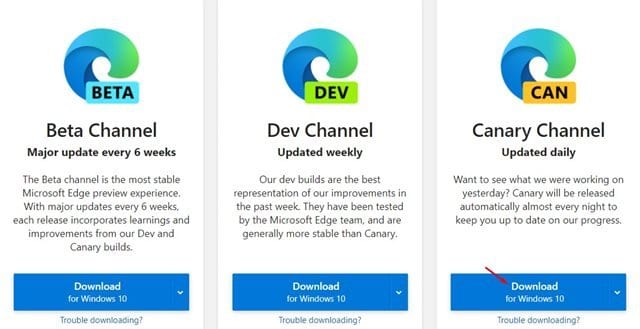
Krok 2. Spusťte prohlížeč Edge a klikněte na ‘Tři tečky’
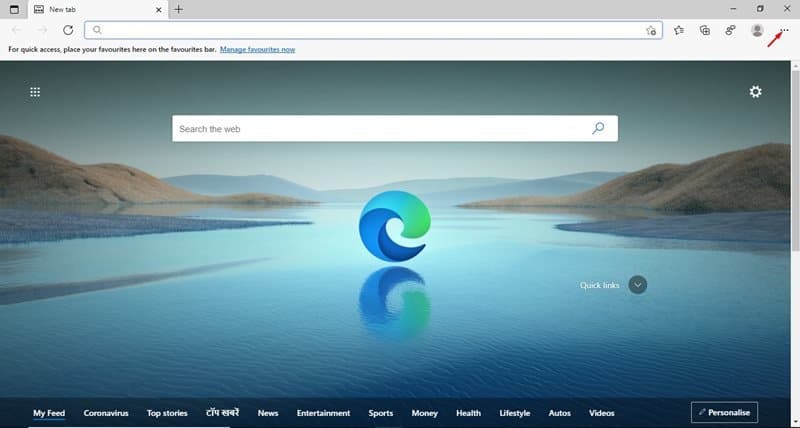
Krok 3. Ze seznamu možností vyberte „Nastavení“.
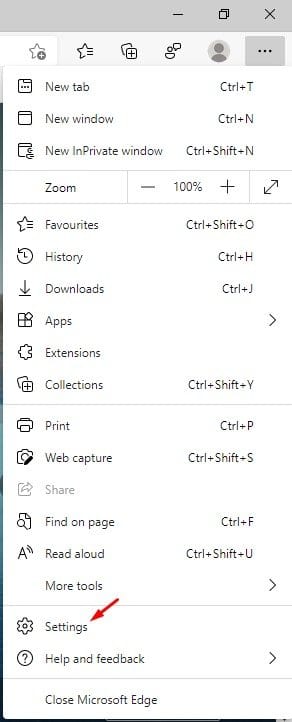
Krok 4. Na stránce Nastavení klikněte na ‘Systém.’
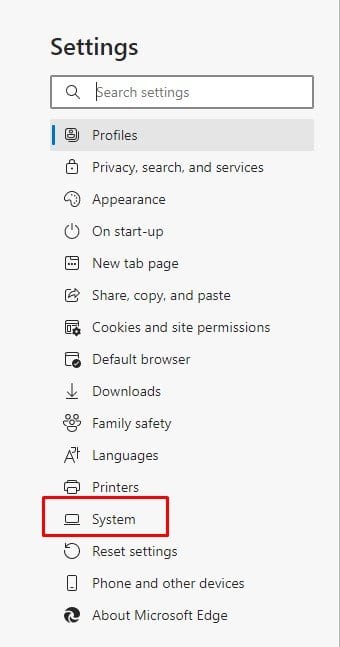
Krok 5. V pravém podokně povolte možnost ‘Startup Boost’.
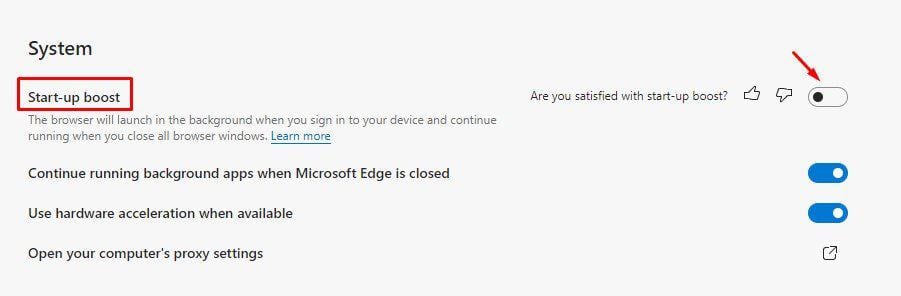
Krok 6. Po povolení se prohlížeč Edge nyní zobrazí na kartě Po spuštění ve Správci úloh.
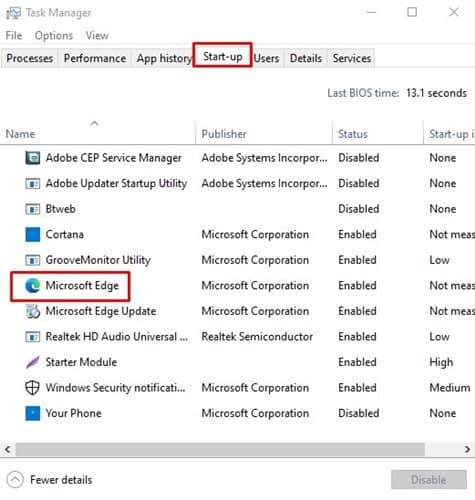
A je to! Jsi hotov. Takto můžete povolit funkci Startup Boost prohlížeče Edge.
Tento článek je tedy o tom, jak povolit funkci Startup boost prohlížeče Edge. Doufám, že vám tento článek pomohl! Sdílejte to prosím také se svými přáteli. Máte-li v této souvislosti nějaké pochybnosti, dejte nám vědět do pole pro komentáře níže.